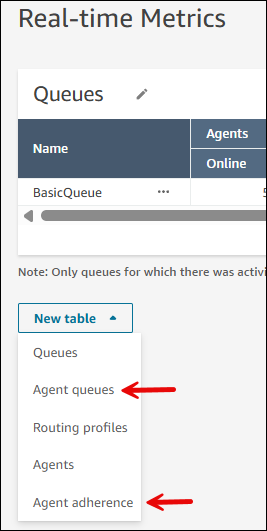Las traducciones son generadas a través de traducción automática. En caso de conflicto entre la traducción y la version original de inglés, prevalecerá la version en inglés.
Aplique un control de acceso basado en jerarquías a los paneles e informes de Amazon Connect
Puede aprovechar las jerarquías de agentes para controlar qué supervisores y gerentes tienen acceso para ver los datos sobre agentes específicos. Por ejemplo, puede configurar niveles y grupos jerárquicos para un equipo y, a continuación, especificar que solo los supervisores asignados a un grupo jerárquico de ese equipo puedan ver los perfiles de enrutamiento, las colas y las métricas de rendimiento de los agentes que estén asignados a ese mismo grupo jerárquico. Esto se denomina control de acceso basado en jerarquías.
Puede utilizar el control de acceso basado en jerarquías junto con el control de acceso basado en etiquetas. Esto resulta útil cuando hay varias líneas de negocio y jerarquías dentro de cada línea de negocio. Por ejemplo, tiene una empresa con tres líneas de negocio: ropa, préstamos y banca. Puede usar etiquetas para separar sus recursos (agentes, colas, perfiles de enrutamiento) para cada línea de negocio. Para cada línea de negocio, puede tener niveles jerárquicos, como el nivel 1 (país), el nivel 2 (estado) y el nivel 3 (sitio). A continuación, puede utilizar jerarquías para configurar estos niveles y utilizar el control de acceso basado en jerarquías para restringir el acceso de los administradores a nivel de sitio.
Contenido
Aspectos importantes que debe tener en cuenta al utilizar controles basados en etiquetas y jerarquías simultáneamente
-
Cuando se asigna a un supervisor o gerente dos perfiles de seguridad y cada perfil de seguridad tiene configuraciones únicas de control de acceso basado en etiquetas y control de acceso basado en jerarquías, Amazon Connect no puede imponer un control de acceso detallado en los informes.
En este escenario, para evitar que los supervisores o gerentes vean datos que pueden no estar destinados a ellos, le recomendamos que no les conceda permisos de perfil de seguridad para acceder a los informes de métricas históricas y en tiempo real. (Los paneles no admiten el etiquetado, por lo que solo se aplica el control de acceso basado en jerarquías).
-
Cuando se habilita el control de acceso basado en etiquetas y el control de acceso basado en jerarquías de forma simultánea, las limitaciones de configuración que impone el acceso basado en etiquetas siguen existiendo.
-
Cuando habilita el control de acceso basado en etiquetas y el control de acceso basado en jerarquías de forma simultánea, Amazon Connect aplica cada método de control de forma independiente. Esto significa que los supervisores o gerentes deben cumplir los requisitos de ambos tipos de control para poder acceder a los datos y recursos de los agentes, como los perfiles de enrutamiento, las colas y los datos de rendimiento.
-
Cuando se asigna a un supervisor o gerente dos perfiles de seguridad, y un perfil de seguridad tiene un control de acceso basado en etiquetas y el otro perfil de seguridad tiene un control de acceso basado en jerarquías, Amazon Connect restringe el acceso tanto por etiqueta como por jerarquía como si el control de acceso basado en etiquetas y el control de acceso basado en jerarquías estuvieran en un único perfil de seguridad.
-
Cuando se asigna un supervisor o gerente a dos perfiles de seguridad, si ambos perfiles de seguridad tienen un control de acceso basado en jerarquías, pero uno de los perfiles de seguridad tiene un control de acceso basado en etiquetas, las etiquetas aplicables se aplican a los agentes que se encuentran en ambas jerarquías.
-
Cuando se asigna un supervisor o administrador a dos perfiles de seguridad y ambos perfiles de seguridad tienen un control de acceso basado en etiquetas, pero uno de los perfiles de seguridad tiene un control de acceso basado en jerarquías, el filtro de jerarquía se aplica a los recursos (agentes, perfiles de enrutamiento, colas y datos de rendimiento) que tienen cualquiera de los dos conjuntos de etiquetas.
Paso 1: Habilite el control de acceso basado en jerarquías para los informes y los paneles
Puede configurar los controles de acceso basados en jerarquías mediante la API/SDK o el sitio web de administración. Amazon Connect Las siguientes instrucciones explican cómo configurarlo mediante el sitio web de administración. Amazon Connect
-
Inicie sesión en el sitio web de Amazon Connect administración con una cuenta de administrador o una cuenta asignada a un perfil de seguridad que tenga permisos de usuario y permisos, perfiles de seguridad, permiso de edición.
-
En el menú de navegación de la izquierda, selecciona Usuarios y, a continuación, elige el perfil de seguridad que quieres editar.
-
En la página Administrar perfiles de seguridad, elija el perfil de seguridad que desee editar.
-
Desplázate hasta la parte inferior de la página Editar perfil de seguridad, selecciona Mostrar opciones avanzadas y, a continuación, selecciona Control de acceso basado en jerarquías, como se muestra en la siguiente imagen.
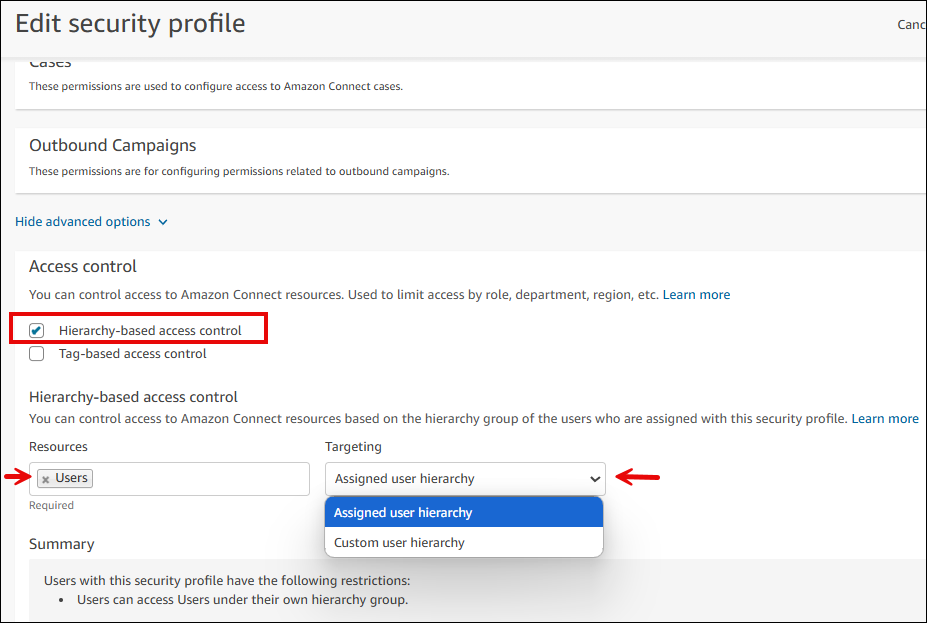
-
En Recursos, selecciona Usuarios.
-
En Segmentación, usa la lista desplegable para seleccionar una de las siguientes opciones:
-
Jerarquía de usuarios asignada. Seleccione esta opción para permitir que el supervisor administre los agentes que pertenecen al grupo jerárquico del supervisor o a un grupo jerárquico secundario.
Esta opción garantiza que el supervisor o gerente al que se le dé acceso solo pueda ver los datos de los agentes que también pertenezcan a la misma jerarquía o a un grupo jerárquico secundario.
-
Jerarquía de usuarios personalizada. Seleccione esta opción para especificar una jerarquía personalizada y el nivel de jerarquía del agente. Los supervisores o gerentes pueden ver los datos de los agentes que pertenecen a una jerarquía diferente a la suya. Por ejemplo, esta opción permite al administrador del Sitio 1 ver los datos de los agentes del Sitio 2.
Esta opción también le permite especificar con precisión el nivel jerárquico al que puede acceder un supervisor. Por ejemplo, la siguiente imagen muestra un perfil de seguridad que permite a los supervisores ver los datos de los informes de los agentes que se encuentran en la División1/Ubicación1/Sección1.
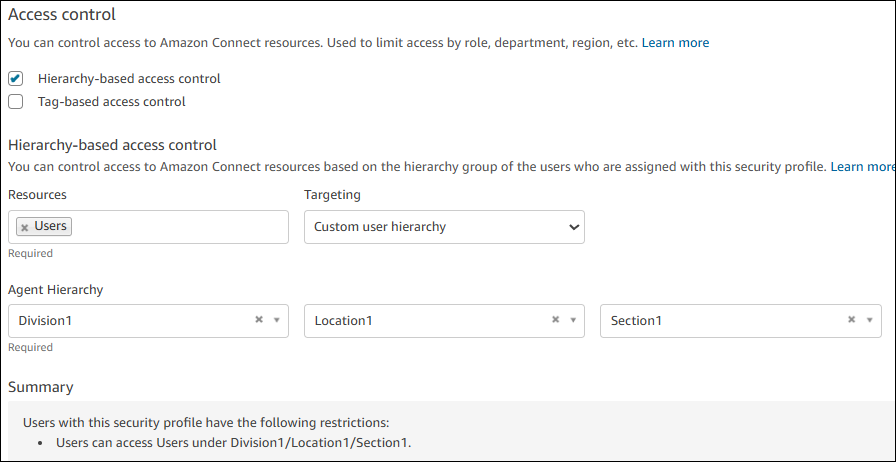
-
-
Seleccione Save.
Paso 2: Asigne permisos a los perfiles de seguridad para acceder a los paneles, informes y recursos
Después de asignar el control de acceso jerárquico a un supervisor o gerente, debe concederle uno o más de los siguientes permisos para que pueda acceder a las pestañas correspondientes de la página de paneles e informes, como se muestra en la siguiente imagen.
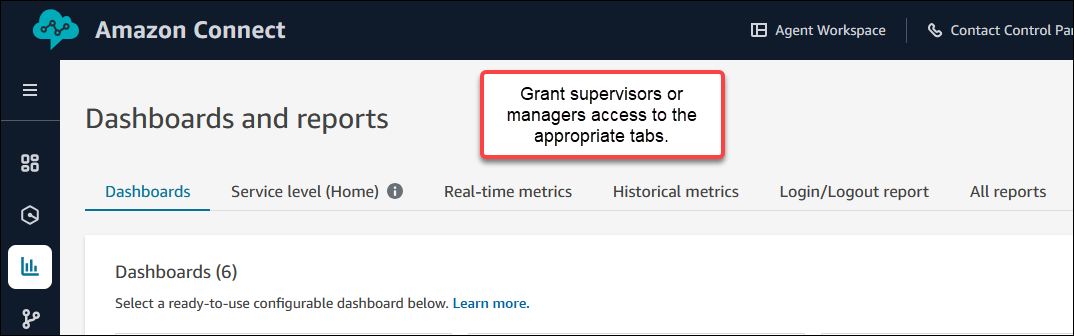
-
En la página Editar perfil de seguridad, asigne al supervisor o gerente los siguientes permisos según sea necesario para que pueda acceder a los paneles e informes:
-
Análisis y optimización - Métricas de acceso - Acceso: permite el acceso a todas las pestañas de la página de paneles e informes.
-
Análisis y optimización - Métricas en tiempo real - Acceso: otorga acceso a la pestaña de métricas en tiempo real.
-
Análisis y optimización - Métricas históricas - Acceso: otorga acceso a la pestaña de métricas históricas.
-
Análisis y optimización - Paneles de control - Acceso: otorga acceso a la pestaña Paneles de control.
-
Análisis y optimización - Login/Logout - Acceso: permite el acceso a la pestaña del informe de inicio y cierre de sesión.
-
-
Asigne permisos al perfil de seguridad del supervisor o gerente para acceder a recursos como los usuarios, los perfiles de enrutamiento y las colas.
Por ejemplo, en la siguiente imagen se muestran los permisos de los perfiles de seguridad que permiten ver los perfiles de enrutamiento, las colas y los usuarios de Amazon Connect. Se seleccionan Perfiles de enrutamiento - Ver, Colas - Ver y Usuarios - Ver.
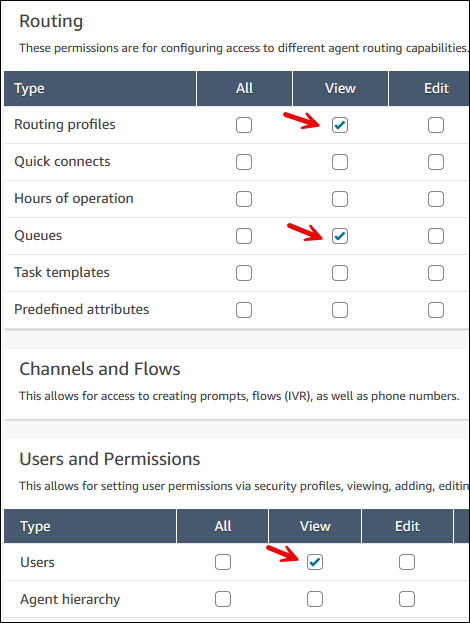
Limitaciones
Solo puede aplicar un control de acceso basado en jerarquías a los agentes; ningún otro recurso de Amazon Connect lo admite.
Las siguientes limitaciones se aplican cuando utiliza controles de acceso basados en jerarquías en informes y paneles.
-
El acceso para ver las colas de agentes está deshabilitado.
-
No se admite la tabla de adherencia de los agentes de la página de métricas en tiempo real.
Las opciones de estas tablas se muestran en la siguiente imagen de la página de métricas en tiempo real.